TP-Link TL-WDR6300路由器手机怎么更改wifi密码?
在本文中,鸿哥将给大家详细介绍,使用手机修改TP-Link TL-WDR6300路由器wifi密码的方法。
手机修改TL-WDR6300路由器wifi密码的时候,建议按照下面步骤顺序进行操作:
手机连接路由器信号
手机登录到设置界面
手机修改wifi密码
重要说明:
(1)、无线路由器的wifi密码,还可以用电脑来修改,相对来说要简单一些,详细的操作步骤,请阅读下面的这一篇教程:
wifi密码怎么设置?新版TP-Link TL-WDR6300路由器
(2)、如果你的这台TL-WDR6300路由器还不能上网,现在需要设置它上网,可以阅读下面的教程:
由器怎么设置?新版TP-Link TL-WDR6300路
器如何用手机设置?TP-Link TL-WDR6300路由

1、手机连接路由器信号
首先,大家需要先确保,你自己的手机,已连连接到了TL-WDR6300路由器的无线信号。
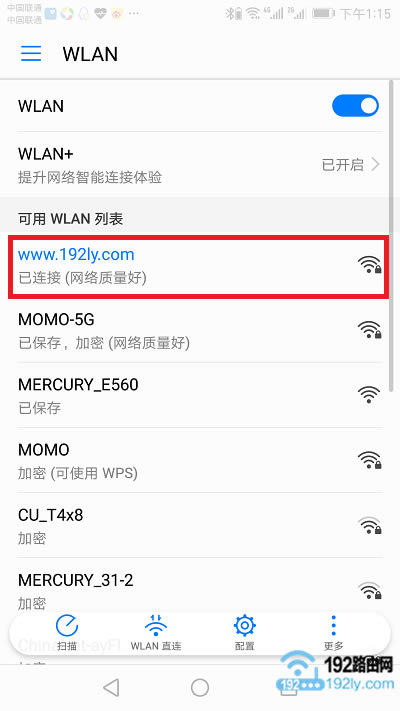
温馨提示:
用手机修改TL-WDR6300路由器wifi密码的时候,手机一定要连接到TL-WDR6300路由器的无线信号。
如果手机连接到其他路由器的无线信号,或者使用移动数据流量,将无法修改wifi密码。
2、手机登录到设置界面
然后,大家在手机浏览器中输入:tplogin.cn ,打开TL-WDR6300路由器登录界面——>在打开的页面中,点击“继续访问网页版”
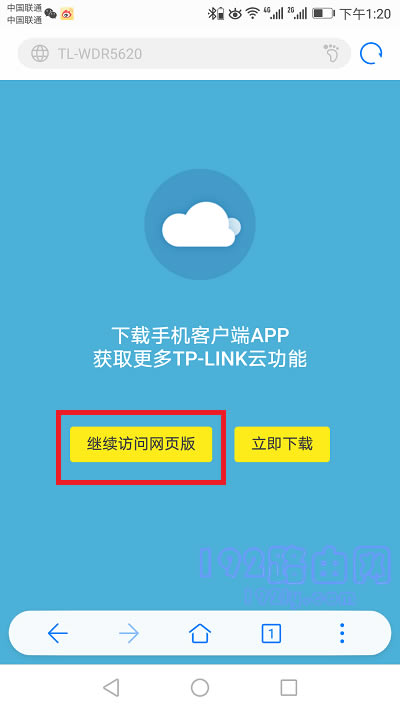
然后输入TL-WDR6300路由器的管理员密码,登录到设置界面。
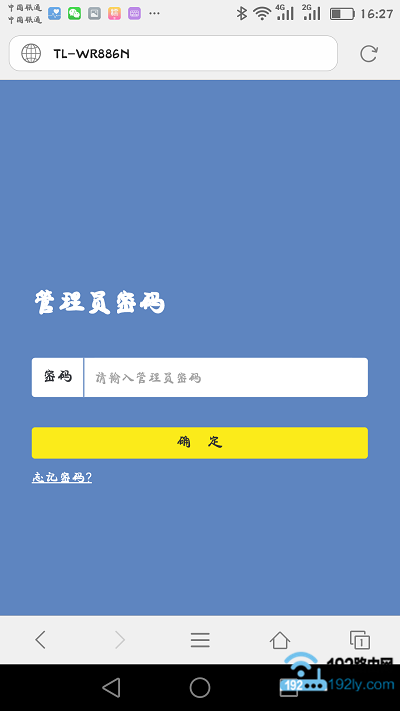
可能遇到的问题:
(1)、很多用户在操作的时候,遇到tplogin.cn手机登录打不开的问题;即在手机浏览器中输入:tplogin.cn后,打不开TL-WDR6300路由器的登录界面。
这个问题的解决办法,鸿哥已经写了一篇进行详细介绍,教程地址如下:
怎么办?tplogin.cn手机登录打不开
(2)、还有很多的用户,把TL-WDR6300路由器的管理员密码忘记了,不能登录到设置界面了。
忘记管理员密码的时候,解决办法是,把你的TL-WDR6300路由器恢复出厂设置,然后重新设置它上网、重新设置wifi名称和wifi密码。
如果你不知道如何操作,请依次阅读下面的这2篇教程:
怎么恢复出厂设置?TP-Link TL-WDR6300路由器
器如何用手机设置?TP-Link TL-WDR6300路由
3、手机修改wifi密码
手机成功登录到TL-WDR6300路由器的设置界面后,大家在页面中找到“无线设置”这个选项,就可以修改wifi密码了,非常的简单。
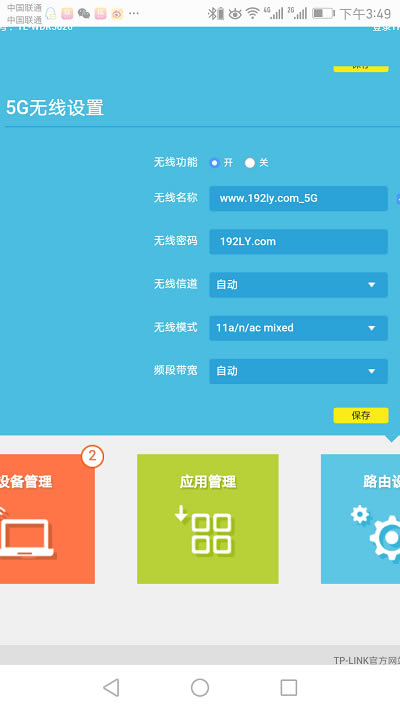
注意问题:
TL-WDR6300路由器的无线密码,建议大家使用:大小写字母+数字+符号的组合进行设置,并且无线密码的长度要大于8位。
可能遇到的问题:
修改wifi密码后,手机、笔记本电脑、电视机、平板电脑等无线设备,出现连接不上TL-WDR6300路由器无线wifi信号的问题。这个问题的解决办法,请大家阅读下面的教程:
信号怎么办?修改wifi密码后连不上wifi
……